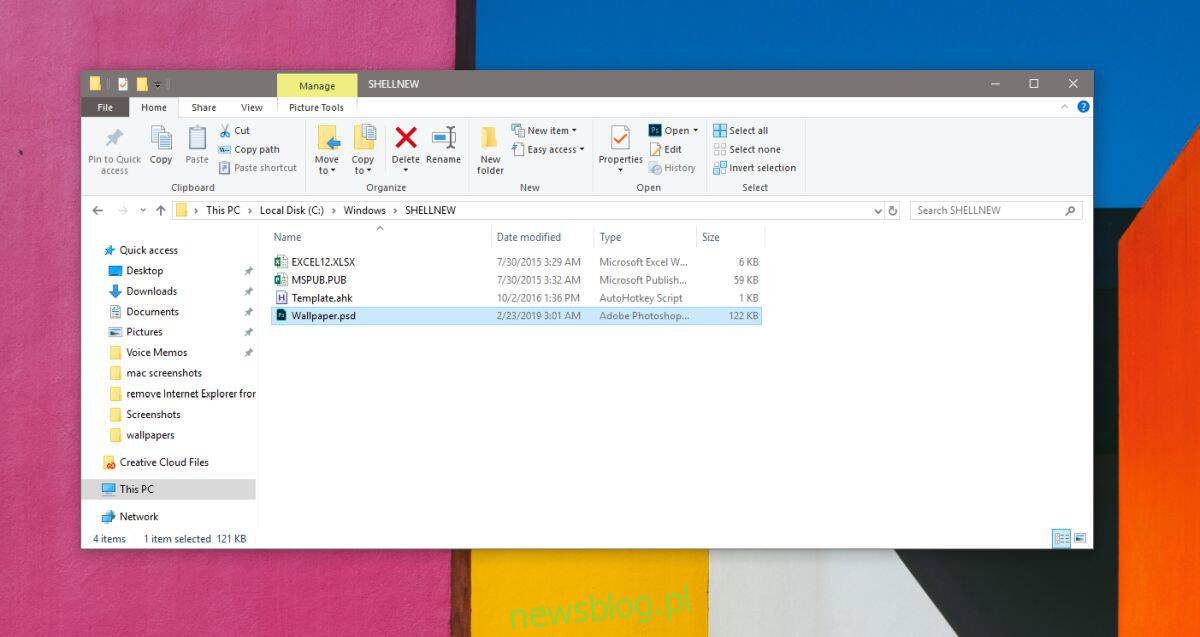
Bạn có thể thêm bất kỳ ứng dụng nào vào tùy chọn menu ngữ cảnh mới. Nó khá đơn giản, mặc dù nó yêu cầu chỉnh sửa sổ đăng ký hệ thống Windows. Có những ứng dụng cho phép bạn chỉnh sửa menu ngữ cảnh bằng GUI và nếu bạn không cảm thấy thoải mái khi loay hoay với sổ đăng ký, thì chúng là một lựa chọn thay thế tốt. Đối với hầu hết các phần, chỉnh sửa sổ đăng ký và các ứng dụng này hoạt động tốt trừ khi bạn muốn thêm Photoshop vào tùy chọn Menu ngữ cảnh mới.
Trong Photoshop, bạn có thể tạo các loại tệp khác nhau, tức là các tệp có kích thước canvas khác nhau. Không có kích thước canvas mặc định trong Photoshop và đối với mọi tệp mới bạn tạo, trước tiên bạn phải chỉ định kích thước canvas. Đây là điều ngăn ứng dụng được thêm vào các tùy chọn menu ngữ cảnh mới bằng các thủ thuật thông thường. Đây là cách nó hoạt động.
mẫu photoshop
Để thêm Photoshop vào tùy chọn Menu ngữ cảnh mới, bạn cần tạo một tệp mẫu. Một tệp mẫu về cơ bản là một tệp Photoshop thông thường không chứa gì ngoài một lớp duy nhất với kích thước canvas đặt trước.
Mở Photoshop và tạo một tệp mới. Chọn kích thước canvas và sau đó lưu nó dưới dạng tệp PSD. Đặt cho nó bất kỳ tên nào. Nó được gọi là gì không quan trọng vì tên sẽ không xuất hiện trong tùy chọn Mới trong menu ngữ cảnh.
Khi tệp được tạo, hãy mở vị trí sau và dán tệp vào đó. Bạn sẽ cần đặc quyền của quản trị viên để làm điều này.
C:WindowsShellNew
Chỉnh sửa sổ đăng ký hệ thống Windows
Mở trình chỉnh sửa sổ đăng ký và điều hướng đến vị trí sau;
ComputerHKEY_CLASSES_ROOT.psd
Mở rộng khóa .psd. Cần có một khóa ShellNew bên dưới nó. Nếu không có, hãy tạo nó bằng cách nhấp chuột phải vào khóa .psd và chọn Mới > Khóa từ trình đơn ngữ cảnh.
Sau khi ShellKey được tạo, nhấp chuột phải vào ngăn bên phải và chọn Mới > Giá trị chuỗi. Đặt tên cho giá trị này là NullFile.
Một lần nữa, nhấp chuột phải vào khung bên phải và chọn Mới > Giá trị chuỗi. Đặt tên cho giá trị này là FileName. Bấm đúp vào nó và nhập đường dẫn đầy đủ đến tệp mẫu đã được chuyển đến thư mục C:WindowsShellNew. Nó sẽ trông giống như;
C:WindowsSHELLNEWTemplateFileName.psd
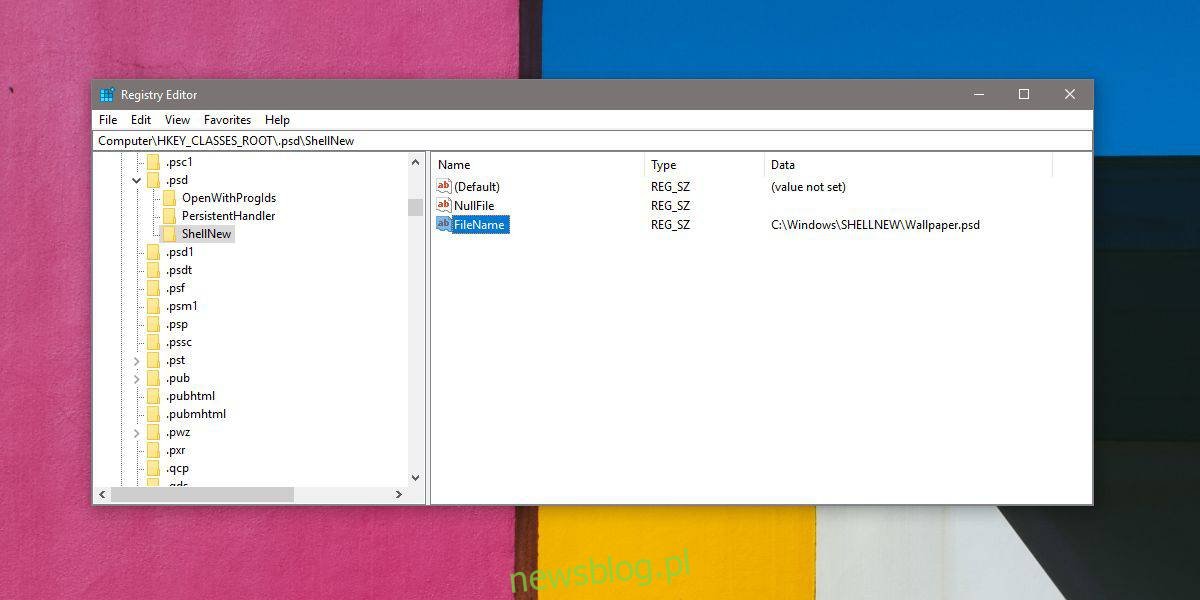
Khi bạn đã hoàn thành việc đó, hãy đóng sổ đăng ký và nhấp chuột phải vào bất kỳ đâu. Tùy chọn Mới trong menu ngữ cảnh sẽ hiển thị Photoshop dưới dạng tùy chọn. Nếu nó không xuất hiện, hãy khởi động lại File Explorer.
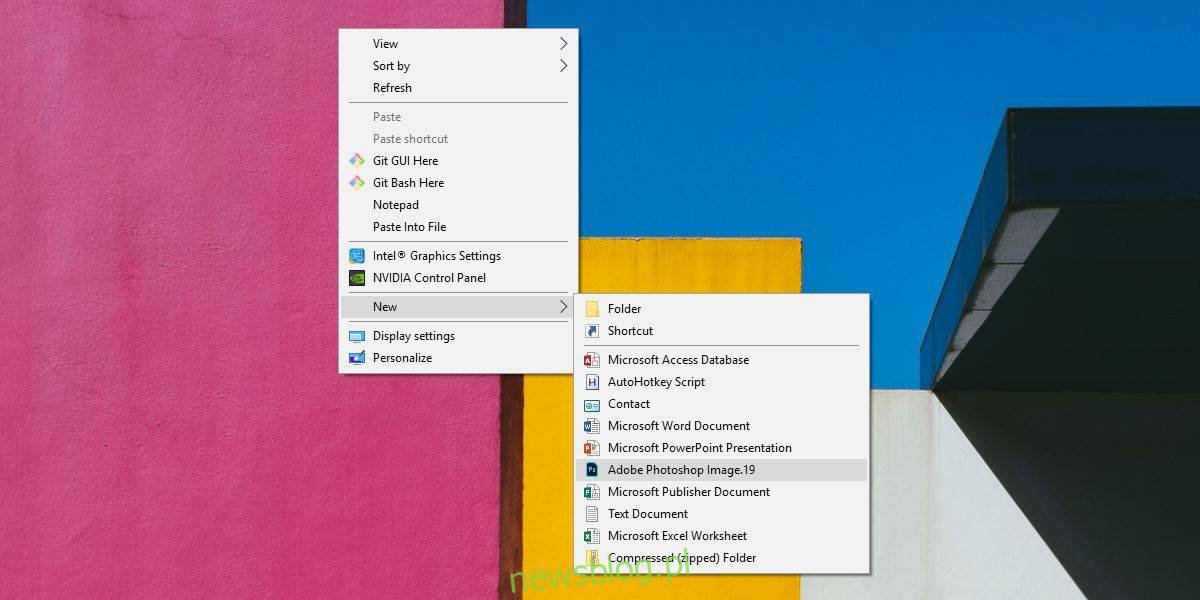
Để khởi động lại File Explorer, hãy mở Trình quản lý tác vụ và tìm Explorer Windows trên tab Quy trình. Chọn nó và nhấp vào Khởi động lại ở phía dưới.
